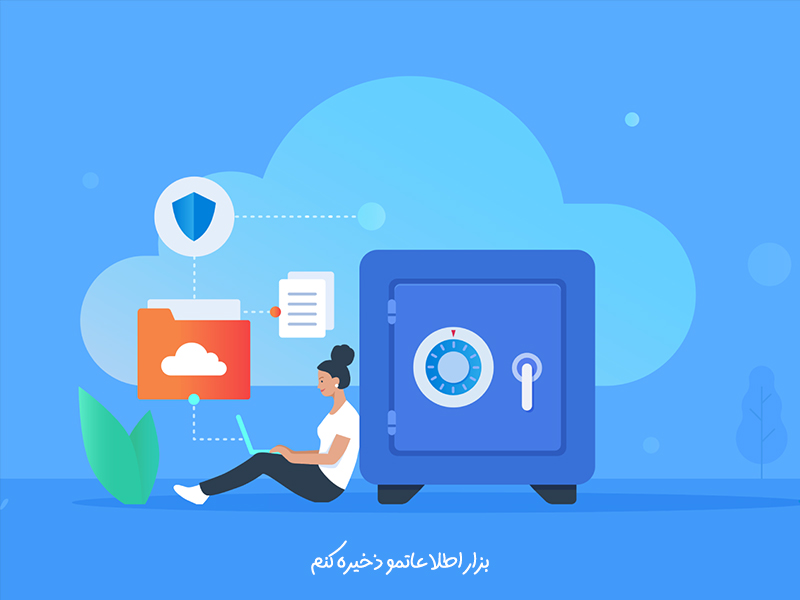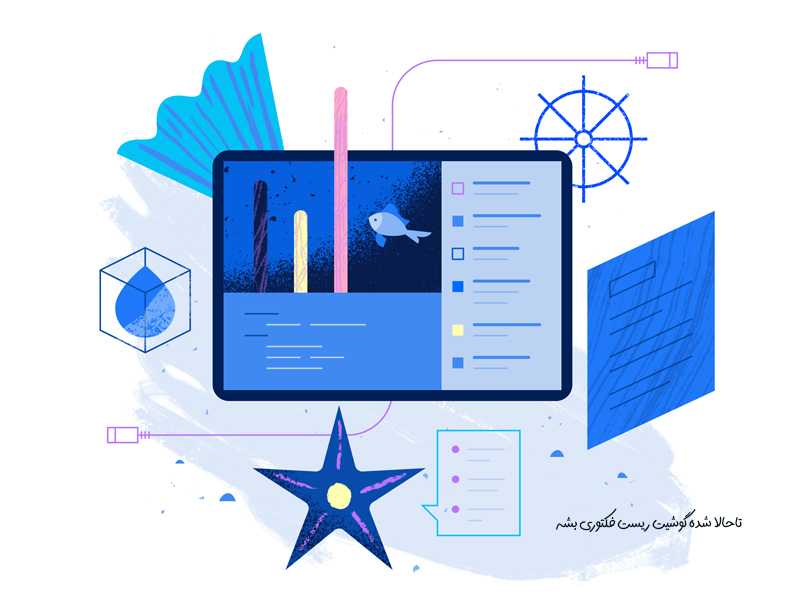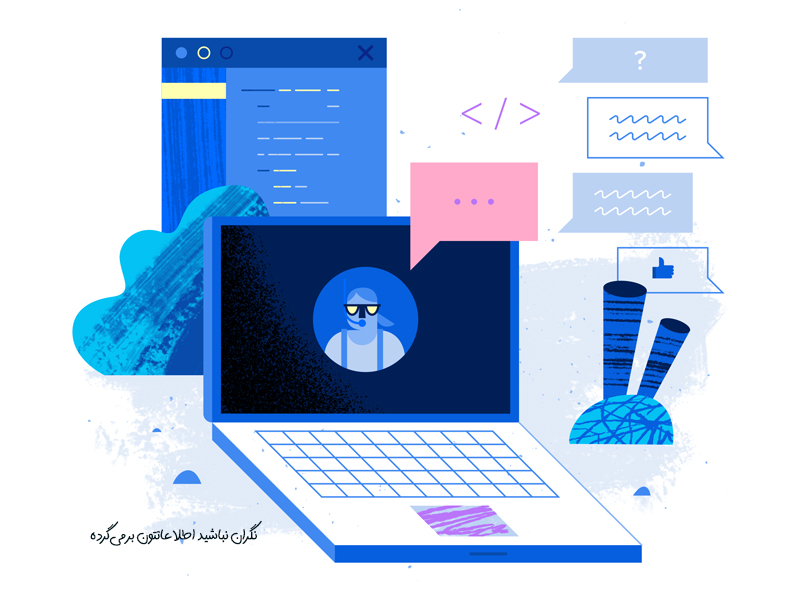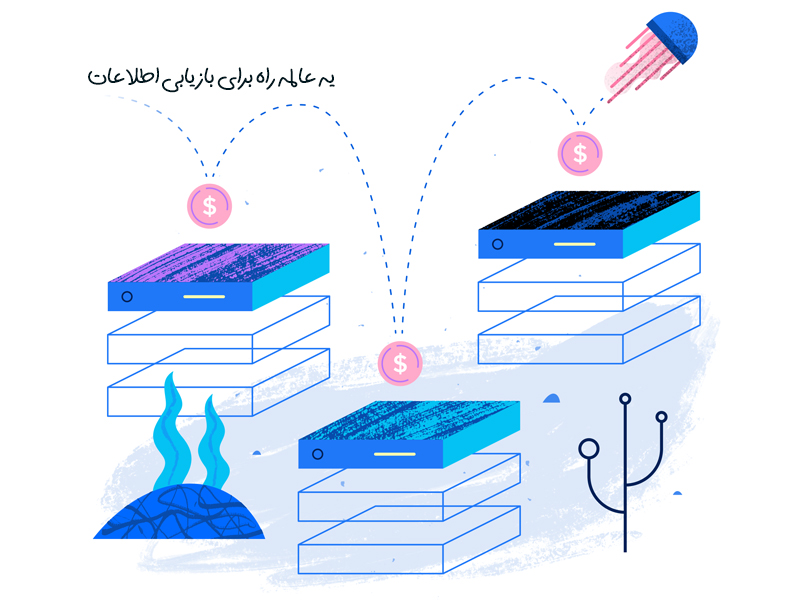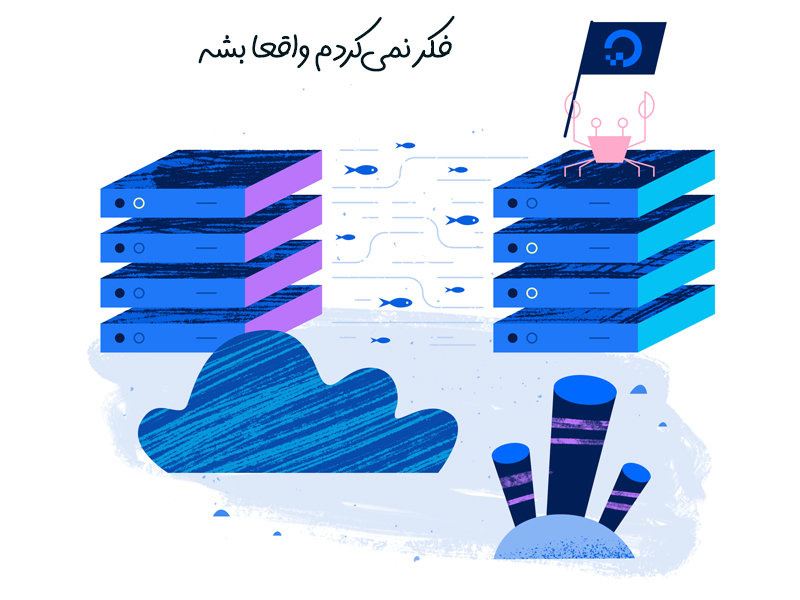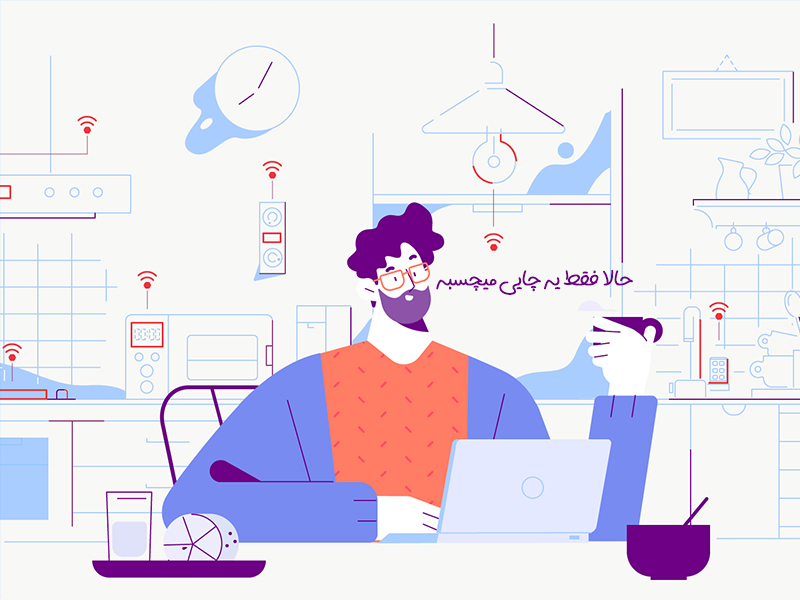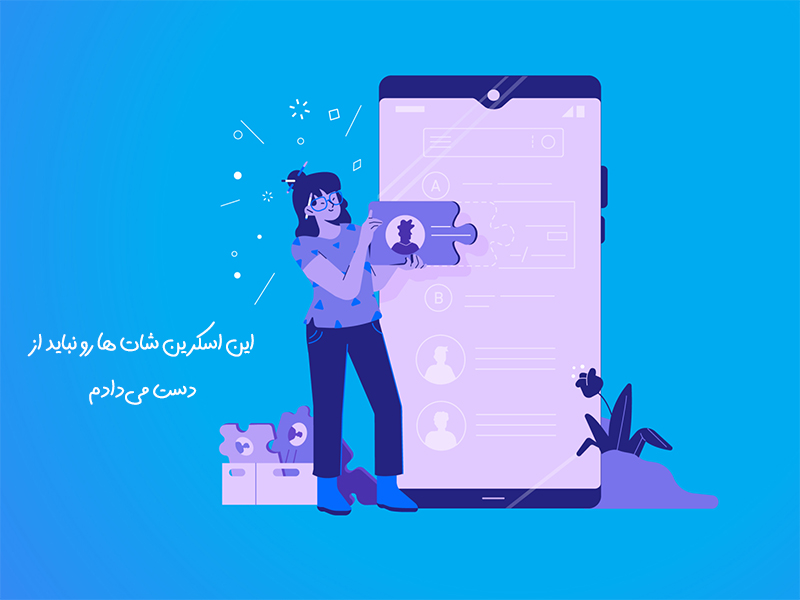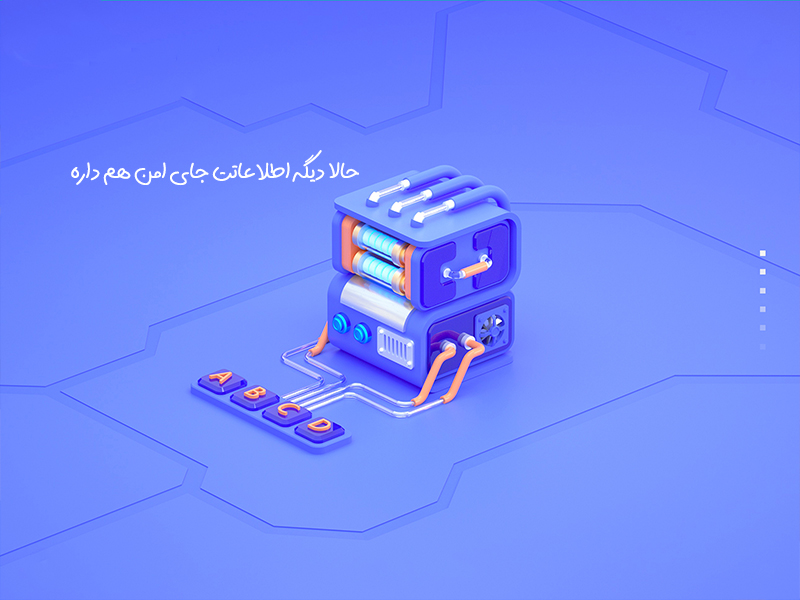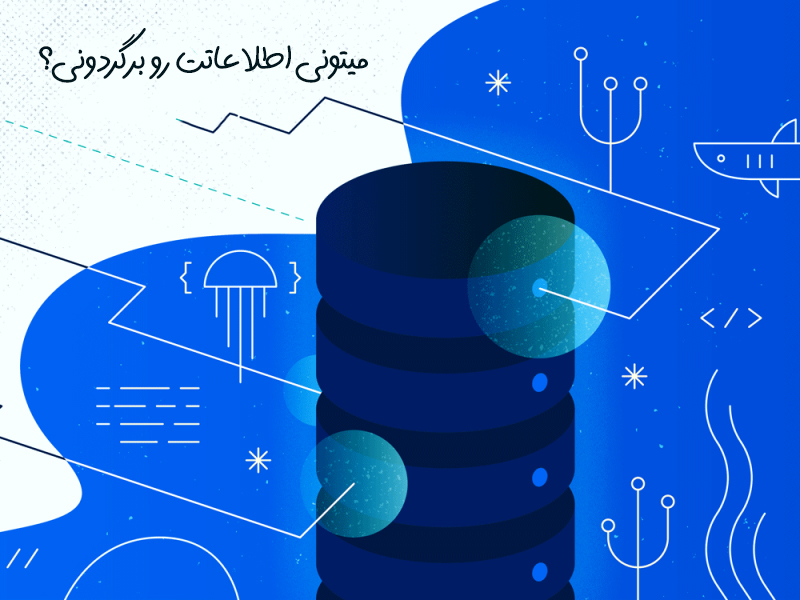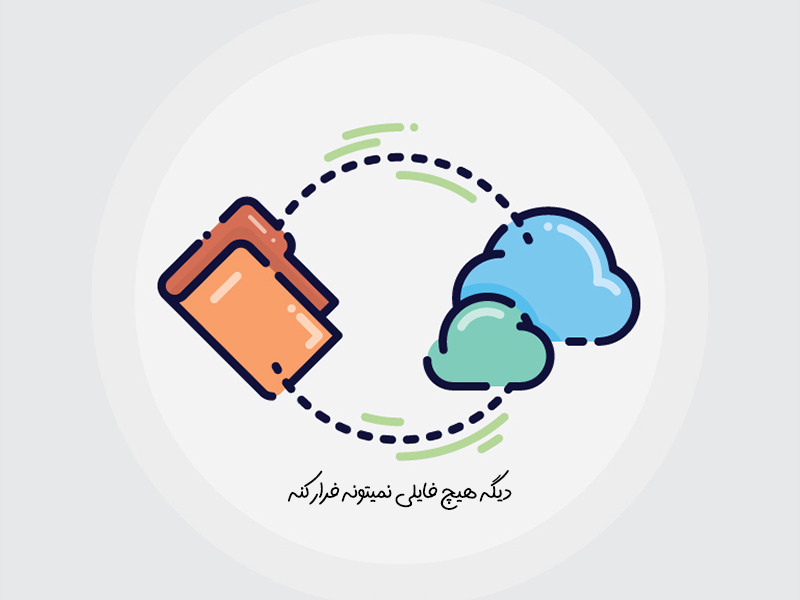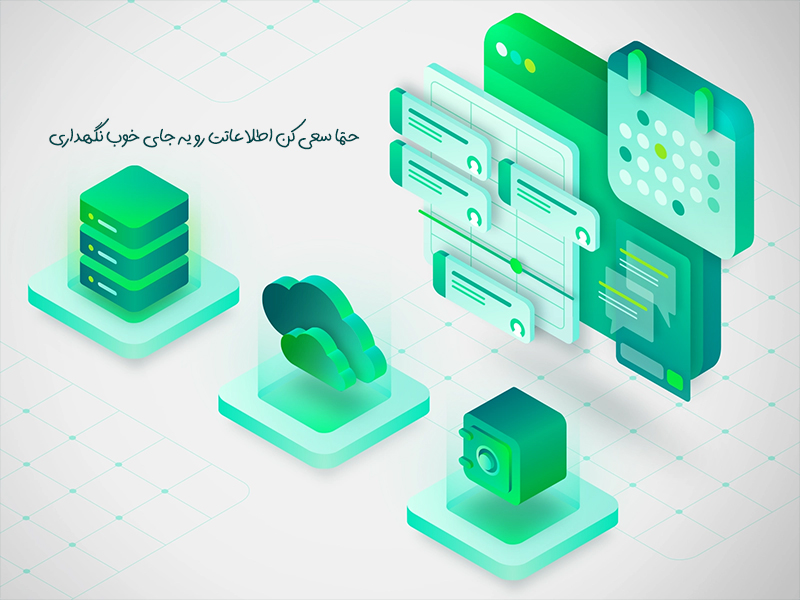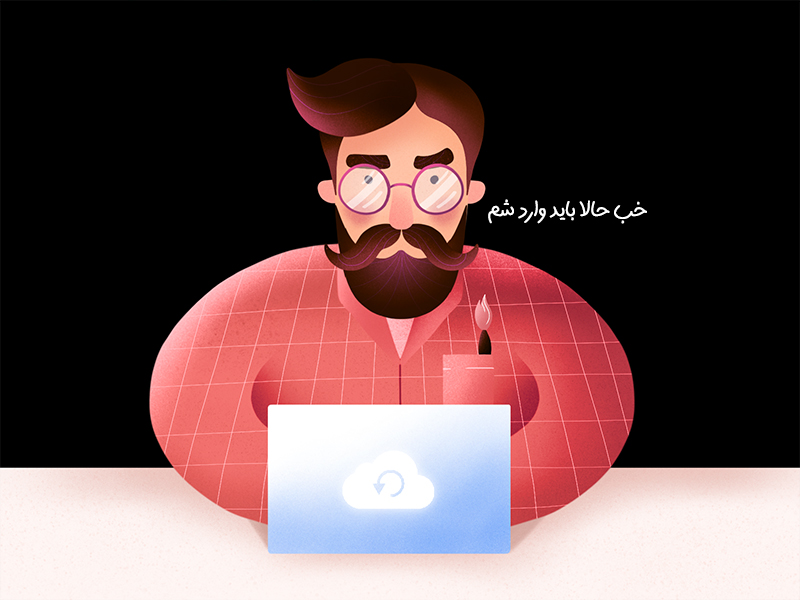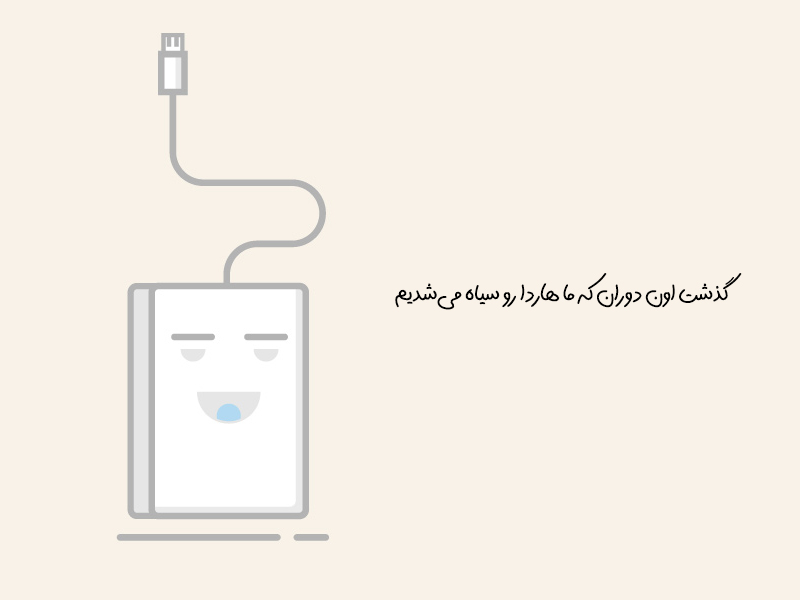بازیابی دادهها و اطلاعات گوشی بعد از ریست فکتوری
ریست فکتوری کردن موبایل یا بازگرداندن گوشی به حالت تنظیمات کارخانه میتواند به دلایل مختلفی از جمله کاهش سرعت گوشی یا ویروسی شدن دستگاه انجام شود. این کار باعث میشود گوشی شما به حالت اولیه و سرعت قبل خود بازگردد. در این مطلب بلاگ ایساج تصمیم داریم در خصوص بازیابی اطلاعات گوشی بعد از ریست فکتوری صحبت کنیم.
بازیابی اطلاعات و دادههای روی گوشی بعد از ریست فکتوری
گاهی اوقات لازم است دادههای روی گوشی همراه خود را پاک کنید تا سیستم را به حالت اولیهی آن بازگردانید. این کار میتواند به دلایل متعددی انجام گیرد. شاید روی سیستم تلفن همراه نرمافزارهایی نصب شده که باعث کاهش سرعت دستگاه شده و یا گوشی شما ویروسی شده است. به هر حال، ممکن است راههای مختلفی را امتحان کرده باشید اما جوابی نگرفته باشید و تنها راه باقیمانده برای شما پاک کردن تمام دادههای روی گوشی باشد.
به این ترتیب، ریست فکتوری راهی است که میتواند کمک کند تلفن همراهتان به حالت اولیه و همان سرعت قبل برگردد. بعلاوه اگر تصمیم دارید تلفن همراه خود را بفروشید نیز ریست فکتوری گزینه مناسبی برای پاک کردن اطلاعات شما بر روی گوشی است. اما دقیقاً ریست فکتوری چیست؟ ما در این مطلب ایساج در مورد ریست فکتوری، بازیابی اطلاعات گوشی بعد از ریست فکتوری و مطالب مربوط به آن صحبت میکنیم. ضمنا میتوانید در مورد بازیابی دادهها در گوشی اندرویدی نیز در بلاگ ایساج مطالعه کنید.
ریست فکتوری تمام تنظیمات گوشی شما را به حالت کارخانه بازمیگرداند و سرعت و عملکرد بهتری را تجربه خواهید کرد.
(از مطلب اسکن با گوشی اندروید نیز بازدید کنید.)
ریست فکتوری چه فرایندی است؟
زمانی که سیستم تلفن همراه خود را ریست فکتوری میکنید و یا آن را به تنظیمات کارخانه بازمیگردانید، در این فرآیند تمام دادههایی که شما بر روی سیستم داشتهاید حذف میشوند. پس از حذف این دادهها تنظیمات سیستم شما به تنظیمات زمانی برمیگردد که شما بعد از خرید دستگاه گوشی تحویل گرفتهاید. به این حالت تنظیمات کارخانه میگویند که همان عنوان ریست فکتوری را دارد.
بازیابی اطلاعات گوشی بعد از ریست فکتوری در اندروید
در این بخش در ابتدا در مورد ریست فکتوری در دستگاههای اندروید صحبت میکنیم و توضیح میدهیم که قبل از ریست فکتوری شما چه کار میتوانید انجام دهید تا بازیابی اطلاعات گوشی بعد از ریست فکتوری در اندروید برایتان ممکن شود. اولین قدمی که باید برای بازیابی دادهها بعد از ریست فکتوری انجام دهید این است که قبل از خود فرآیند ریست فکتوری، از تمام اطلاعات مهمی که بر روی دستگاه یا سیستم اندرویدی خود دارید پشتیبانگیری کنید.
پس در قدم اول باید از تنظیمات و نرمافزارهای موردنظر و از دادههای آنها بکاپ بگیرید و بکاپ دادهها را به مکانی مثل Google Cloud یا اکانت گوگل منتقل کنید. در ادامه بیشتر در این مورد توضیح میدهیم. حالا بیایید به سراغ این برویم که چطور باید ریست فکتوری در دستگاههای اندرویدی را انجام دهیم.
پیش از ریست فکتوری کردن گوشی باید از اطلاعات خود فایل پشتیبان تهیه کنید چرا که با بازگرداندن گوشی به تنظیمات کارخانه تمام این اطلاعات و دادهها را از دست خواهید داد.
(در مطلب ترفندهای واتساپ با ویژگیهای جالب این اپلیکیشن کاربردی آشنا شوید.)
ریست فکتوری در دستگاه اندروید چگونه انجام میشود؟
در مرحله اول باید به بخش تنظیمات (Settings) سیستم اندروید خود بروید. در بخش تنظیمات شما باید روی گزینه سیستم (System) کلیک کنید. در اینجا باید گزینه پیشرفته (Advanced) را انتخاب کنید. در این بخش باید بر روی گزینه Reset options کلیک کنید. در بخش بعدی باید گزینه پاک کردن تمام دادهها را انتخاب کنید.
در بخش پاک کردن تمام دادهها (Erase all data) صفحهای را میبینید که در این صفحه به شما هشدار میدهد که قرار است تمام اطلاعات گوشی اندرویدی خود را حذف کنید. در این صفحه نیز شما مشاهده میکنید که با کدام حساب کاربری وارد دستگاه شدهاید برای مثال، این حساب کاربری میتواند حساب گوگل، تلگرام یا مایکروسافت باشد. اگر حتماً میخواهید ریست را انجام دهید باید در این صفحه گزینه Delete all را انتخاب کنید. پس از انتخاب این گزینه شما باید PIN دستگاه خود را وارد کنید. به این صورت شما فرآیند ریست فکتوری را انجام دادهاید.
فرایند ریست فکتوری را از طریق تنظیمات گوشی به صورت دستی انجام دهید و با انتخاب گزینهی Delete all ریست فکتوری دستگاه خود را تکمیل کنید.
(مطالعهی مطلب اسپم و روشهای مقابله با آن نیز میتواند برای شما مفید باشد.)
چگونه بازیابی اطلاعات بعد از ریست فکتوری در گوشی را انجام دهیم؟
برای بازیابی اطلاعات گوشی بعد از ریست فکتوری در اندروید و بدون کامپیوتر یک روش ساده وجود دارد. یادتان میآید که گفتیم که پیش از فرآیند انجام ریست فکتوری باید از دادههای خود بکاپ بگیرید. پس از اینکه ریست فکتوری را انجام دادید، بکاپ گوگل میتواند بخشی از دادههای شما را بعد از ریست فکتوری برگرداند. سیستم اندرویدی شما زمانی که به اینترنت متصل است به طور مداوم در حال گرفتن بکاپ از دادههای شما است.
فرض کنید که شما بر روی دستگاه اندرویدی خود دارای حساب گوگل هستید و این اپ را طوری تنظیم کردهاید که همیشه در حال بکاپ گرفتن از دادههای شما در زمان اتصال به اینترنت باشد. پس از ریست کردن گوشی اندروید باید دوباره وارد اکانت گوگل شوید و این فرایند را برای بازیابی اطلاعات بعد از ریست فکتوری انجام دهید. استفاده از فضای ذخیره سازی ابری نیز یکی از روشهای بکاپگیری از اطلاعات است.
از اطلاعات خود میتوانید در فضای ابری گوگل فایل پشتیبان بگیرید و سپس به راحتی با وارد شدن به اکانت گوگل خود نسبت به بازیابی اطلاعات خود اقدام کنید.
(در مورد روش های جلوگیری از هک شدن وای فای نیز مطالعه کنید.)
چگونه وارد اکانت گوگل شده و دادههایمان را بازیابی کنیم؟
در مرحله اول باید وارد بخش تنظیمات بر روی گوشی خود شوید. در بخش تنظیمات باید به بخش حسابها (Accounts) بروید و حساب گوگل را انتخاب کنید. حتماً حواستان باشد که حساب گوگلی را انتخاب کنید که توسط آن از دادههایتان بکاپ گرفتهاید. در آن بخش دادههایی را انتخاب کنید که میخواهید اطلاعات را از آن بازیابی کنید. پس از آن دکمه اکنون هماهنگ کنید (Sync now) را انتخاب کنید تا فرایند بازیابی اطلاعات گوشی بعد از ریست فکتوری آغاز شود.
برای بازیابی اطلاعات خود لازم است حتما وارد اکانت گوگل خود شوید و با انتخاب گزینهی Sync now اطلاعات خود را دوباره ذخیره کنید.
(مطلب کسب درآمد از یوتیوب را نیز به شما پیشنهاد میکنیم.)
بازیابی اطلاعات گوشی سامسونگ بعد از ریست فکتوری
فرآیند ریست فکتوری و بازیابی اطلاعات گوشیهای سامسونگ ممکن است با سایر گوشیهای اندرویدی کمی فرق داشته باشد، مخصوصاً گوشیهای سامسونگی که سیستم اندروید ۱۱ یا بالاتر دارند. در مرحله اول باید به بخش تنظیمات گوشی سامسونگ خود مراجعه کنید و در این بخش باید بخشی بنام مدیریت کلی (General Management) را پیدا کنید.
در ورژن های قدیمیتر اندروید سامسونگ این بخش همان سیستم (System) است. سپس باید گزینهٔ Reset را انتخاب کنید. در بخش Reset شما چند گزینه را مشاهده میکنید. شما در اینجا باید گزینه Factory Data Reset را انتخاب کنید.
در گوشیهای سامسونگ میتوانید از طریق گزینهی Factory Data Reset گوشی خود را به تنظیمات کارخانه بازگردانید.
(در بلاگ ایساج را روشهای خالی کردن حافظه گوشی اندرویدی آشنا شوید.)
بازیابی اطلاعات گوشی سامسونگ بعد از ریست فکتوری
حالا که در مورد فرآیند ریست فکتوری در گوشی سامسونگ توضیح دادیم میخواهیم ببینیم که بازیابی دادهها پس از ریست فکتوری در گوشی سامسونگ چگونه صورت میگیرد. همانطور که گفتیم یک روش معمول همان بازیابی دادهها از حساب گوگل است. بر طبق همان توضیحاتی که در بخش بازیابی اطلاعات گوشی بعد از ریست فکتوری در اندروید داده شد میتوانید به حساب گوگل خود رفته و در از طریق آن اطلاعاتتان را بازیابی کنید.
علاوهبراین، تقریباً تمام گوشیهای سامسونگ ویژگی Samsung Cloud را دارند. کاربران گوشیهای سامسونگ با داشتن فضای ابری سامسونگ میتوانند از فایلها و دادههای خود بکاپ بگیرند و بازیابی اطلاعات گوشی سامسونگ بعد از ریست فکتوری را با این ویژگی انجام دهند. اگر شما تنظیمات گوشیتان طوری باشد که همیشه و بهطور مداوم از دادههایتان بکاپ بگیرید با این ویژگی به راحتی میتوانید اطلاعات خود را بعد از ریست فکتوری گوشی بازیابی کنید.
اطلاعات گوشیهای سامسونگ را میتوانید در فضای ابری سامسونگ ذخیره کنید و پس از ریست فکتوری گوشی، به راحتی به اطلاعات خود دسترسی داشته باشید.
(مطالعهی مطلب کسب درآمد از اینترنت نیز میتواند برای شما کاربردی باشد.)
بازیابی اطلاعات گوشی بعد از ریست فکتوری: بازیابی دادهها با استفاده از Samsung Cloud
برای این کار باید به بخش Settings در گوشی سامسونگ خود رفته و در آنجا بخش Account and backup را انتخاب کنید. در اینجا شما میتوانید بر روی گزینه Backup and Restore کلیک کرده و سپس، گزینه Restore Data را انتخاب کنید. با کلیک کردن بر روی گزینه برگرداندن دادهها شما فهرستی از اپ های مورد نظرتان را پیدا میکنید.
شما از بین این فهرست میتوانید محتوایی را که میخواهید دادههایشان را برگردانید انتخاب کنید. بعد از انتخاب دادههای مورد نظرتان باید گزینه Restore را انتخاب کنید تا تمام دادههایتان را دانلود کنید. به این صورت، شما فرایند بازیابی اطلاعات بعد از ریست فکتوری در گوشی سامسونگ را با موفقیت انجام دادهاید.
برای بازیابی اطلاعات ذخیره شده روی فضای ابری سامسونگ لازم است وارد تنظیمات شده و با انتخاب گزینهی Restore Data اطلاعاتی که از آنها پشتیبان گرفتهاید را دوباره ذخیره کنید.
(در مورد روشهای کاهش مصرف اینترنت اندروید چه میدانید؟)
بازیابی اطلاعات گوشی شیائومی بعد از ریست فکتوری
بهمنظور بازیابی دادهها پس از ریست فکتوری در گوشی شیائومی اولین کاری که شما قبل از ریست فکتوری باید انجام دهید این است که از دادههای خود در گوشی شیائومی بکاپ بگیرید. برای این کار باید به بخش تنظیمات گوشی خود رفته و در آنجا بخش تنظیمات اضافی (Additional Settings) را انتخاب کنید. از منوی تنظیمات اضافی باید گزینه Backup & Restore را انتخاب کنید.
سپس، شما باید گزینه Local Backups را انتخاب کنید. سپس، در آنجا گزینه Backup را انتخاب کرده و فایلهایی را انتخاب کنید که میخواهید از دادههای آن بکاپ بگیرید. پس از اینکه فرایند بکاپ به پایان رسید فایل بکاپ را به کارت حافظه خارجی انتقال دهید.
پیش از ریست فکتوری گوشی شیائومی خود از فایلها و اطلاعات مهم فایل بکاپ تهیه کنید تا بتوانید پس از ریست فکتوری آنها را بازیابی کنید.
(از مطلب تفاوت سیمکارت دائمی و اعتباری نیز بازدید کنید.)
چگونه گوشی خود را ریست کنیم؟
برای این کار شما اول باید به بخش تنظیمات گوشی بروید و سپس بخش تنظیم منوی تنظیمات اضافی را انتخاب کنید. در آن بخش باید منوی Backup & reset را انتخاب کرده و سپس به منوی Factory data reset بروید. این بخش به شما نشان داده میشود که چه دادههایی حذف میشوند. پس از آن باید به گزینه دیگر پس از اینکه تمام دادههای مورد نظر خود را انتخاب کردهاید میتوانید بر روی گزینه ریست کلیک کنید.
بازیابی اطلاعات گوشی شیائومی بعد از ریست فکتوری
همانطور که در بخش قبل گفتیم برای بازیابی دادهها پس از ریست فکتوری در گوشی شیائومی شما قبل از فرآیند ریست فکتوری باید از دادههای خود بکاپ بگیرید. یکی از روشهای بازیابی اطلاعات گوشی شیائومی بعد از ریست فکتوری بازیابی اطلاعات از اکانت گوگل است. اگر شما بکاپ دادههایتان را به اکانت گوگلتان انتقال داده باشید، پس از ریست فکتوری گوشی شیائومی میتوانید به بخش تنظیمات رفته و در آنجا بر روی بخش کاربران و اکانتها (users & accounts) کلیک کنید.
سپس، در آنجا از شما این سؤال پرسیده میشود که آیا میخواهید تمام دادههایی که از آن بکاپ گرفتهاید به گوشت شما برگردانده شوند؟ شما باید این سؤال را تأیید کنید. به این صورت، میتوانید بازیابی اطلاعات گوشی شیائومی بعد از ریست فکتوری را انجام دهید.
با بکاپ اطلاعات گوشیهای شیائومی روی گوگل میتوانید به راحتی به اطلاعات خود دسترسی داشته باشید.
(در مورد استعلام سیمکارت نیز مطالعه کنید.)
بازیابی اطلاعات گوشی بعد از ریست فکتوری با نرمافزار Android data recovery
برای بازیابی دادهها پس از ریست فکتوری در گوشی نرمافزارهای مختلفی وجود دارند که علاوه بر روشهایی که در این مطلب توضیح دادیم، میتوانند به شما کمک کنند تا دادههای از دست رفته خود بعد از ریست کردن گوشی را به دست بیاورید. اما میخواهیم در این بخش ببینیم که بازیابی اطلاعات گوشی بعد از فکتوری ریست با نرمافزار Android data recovery چگونه انجام میشود.
زمانیکه فایلی را که بر روی سیستم گوشی همراهتان است، پاک میکنید باید در نظر داشته باشید که دادههای این فایل کاملاً از بین نمیروند. در این زمان سیستم گوشی شما فضایی که از قبل در آن فایل اشغال کرده بود را خالی در نظر میگیرد و با آن فایل طوری رفتار میکند که انکار آن فایل گم شده است.
بنابراین، شما نمیتوانید آنها را ببینید و فضایی که قبلاً آن فایل اشغال میکرده توسط فایلهای جدیدی اشغال میشود. اکثر دستگاههای اندرویدی دارای سطل آشغال مثل ویندوز نیستند. بنابراین، زمانیکه شما فایل را حذف میکنید نمیتوانید دادههای خود را به صورت ویندوز از سطل آشغال برگردانید. اما با نرمافزار Android data recovery میتوانید دادههای ازدسترفته خود را برگردانید.
ریست فکتوری اطلاعات گوشی شما را کاملا از بین نمیبرد و میتوانید با استفاده از نرمافزار Android data recovery اطلاعات خود را بازیابی کنید.
(از مطلب نصب افزونه در کروم نیز بازدید کنید.)
نرم افزار Android data recovery چگونه بازیابی اطلاعات گوشی بعد از ریست فکتوری را انجام میدهد؟
فرآیند بازیابی اطلاعات گوشی بعد از فکتوری ریست با نرمافزار Android data recovery به این صورت انجام میگیرد که این نرمافزار در حافظه گوشی شما به دنبال فایلهایی است که از شماره ۰ به آنها تعلق پیدا کرده و به این صورت میتواند دادههای ازدسترفته شما را بازگرداند. همچنین، این نرمافزارها میتوانند دادههای قابل بازیابی را طوری به همدیگر بچسبانند که بتواند فرمت قابلقبولی داشته باشند.
زمانیکه شما از نرمافزار Android data recovery استفاده میکنید بهتر است از فاصلهی زمانی بین حذف فایل اصلی و برگرداندن دادههای ازدسترفته زیاد نباشد. برای بازیابی اطلاعات گوشی بدست فکتوری ریست با نرمافزار شما باید این مراحل را دنبال کنید.
در مرحله اول باید دستگاهتان را به کامپیوتری که در آن این نرمافزار نصب شده متصل کنید. سپس این نرمافزار گوشی شما را اسکن میکند و باید آن نوع فایلی را که میخواهید برگردانید را انتخاب کنید. به این صورت، دادههای ازدسترفته شما بازیابی میشود. نرمافزارهای Tenorshare UltData، EaseUS MobiSaver و FoneLab جزو نرمافزارهایی هستند که میتوانند به بازیابی اطلاعات ازدسترفته در گوشیهای اندرویدی کمک کنند.
برای بازیابی اطلاعات پس از ریست فکتوری با استفاده از نرمافزار Android data recovery لازم است این کار را با فاصلهی زمانی کوتاه پس از ریست فکتوری انجام دهید.
(مطلب هدیه شتاب در پرداخت همراه اول را به مشترکین این سیمکارتها پیشنهاد میکنیم.)
ریکاوری شمارهها و اساماس های پاکشده بعد ریست گوشی
در بخشهای قبلی در مورد بازیابی اطلاعات گوشی بعد از ریست فکتوری توضیح دادیم و گفتیم که یکی از معمولترین روشهای بازیابی اطلاعات ازدسترفته بعد از ریست گوشی داشتن گوگل و ریکاوری دادهها از طریق آن است. اگر شما یک اکانت gmail داشته باشید و پیش از ریست کردن گوشیتان از دادههای گوشیتان بکاپ گرفته باشید میتوانید ریکاوری شمارهها و اساماس های پاکشده بعد ریست گوشی را به راحتی از طریق اکانت گوگلتان انجام دهید.
در مورد ریکاوری شمارههای تماس تلفن اندروید با گوگل شما میتوانید به صفحه gmail خود رفته و در آنجا از قسمت inbox خود contacts را انتخاب کنید. در قسمت contacts بر روی گزینه More کلیک کنید و از منوی آن گزینه Restore Contacts را انتخاب کنید. به این صورت، شما میتوانید شمارههای خود را ریکاوری کنید.
پیش از ریست فکتوری لازم است از شمارهها و پیامکهای خود نیز فایل پشتیبان بگیرید تا بتوانید آنها را دوباره ذخیره کنید.
(از مطلب انتقال بیسیم فایل از ویندوز به اندروید نیز مطالعه کنید.)
بازیابی پیامها پس از ریست فکتوری
درمورد بازیابی اساماس های پاکشده شما میتوانید از یکی از اپلیکیشنهای مخصوص این کار مثل SMS backup استفاده کنید. بعد از نصب این برنامه شما برای اجرای آن میتوانید بر گزینه ۳ خطی بالای برنامه کلیک کنید و بعد از آن گزینه Restore را انتخاب کنید. در اینجا پیامی برای شما میآید که میگوید چه چیزی را میخواهید برگردانید باید گزینه Messages یا SMS ها را انتخاب کرده و در آنجا گزینه Restore را انتخاب کنید.
در مرحله بعدی پیامی برای شما نشان داده میشود در این پیام اظهار میشود که برای بازیابی پیامهای ازدسترفته نرمافزار پیام شما به صورت موقتی باید تغییر پیدا کند. در این مرحله شما باید گزینه Okay را کلیک کنید و پیغام دیگری به شما نشان میدهد که باید گزینه Yes را انتخاب کنید. به این صورت، پیامهای ریکاوری شما بازگردانده میشود.